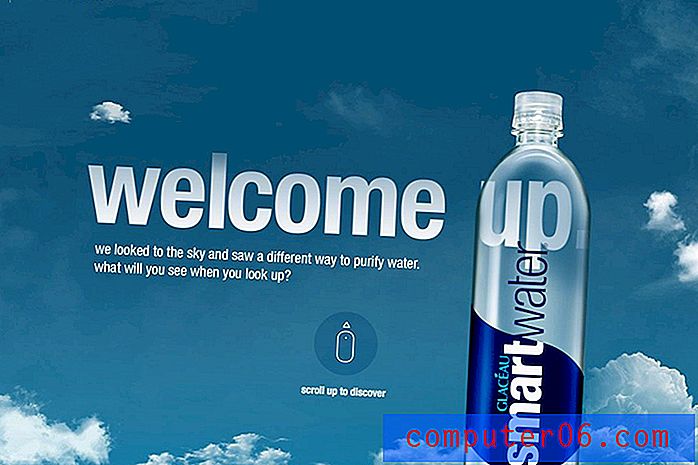Използвайте прекъсване на колоната, за да преминете към друга колона в Word 2010
Документите на Microsoft Word в много колони са полезни при много сценарии за текстообработка. За съжаление, поради комбинацията от форматиране, която се поставя от Microsoft Word и колоните, навигацията им може да бъде малко главоболие. Докато не направите промени в начина, по който форматирането се показва на вашата страница, няма да видите маркировките за форматиране на страницата, така че няма да знаете къде започва следващата колона. Ако идеите за оформлението ви зависят от пълния контрол над това, какво съдържание се показва в коя колона, това може да доведе до трудна сесия за редактиране. За щастие можете да вмъкнете пробив на колона във вашата колона Word по всяко време, което ви позволява да диктувате точката в документа си, където Word ще започне нова колона.
Вмъкнете прекъсване на колона в Word 2010
Независимо от броя на колоните, които са във вашия документ, прекъсването на колоната ще премести курсора в горната част на следващата колона и следващият клавиш, който натиснете, ще се покаже на това място. Прекъсването на колоната е разположено в долната част на колоната като всеки друг документ на обект и не можете да добавите нищо под него. Можете обаче да добавите съдържание над прекъсването на колоната, което ще натисне колоната надолу. Това е полезен факт, за да знаете, ако определите, че трябва да добавите нещо към някоя от по-ранните си колони и се притеснявате как ще се отрази на останалата част от документа ви.
Започнете процеса на добавяне на прекъсване на колона към вашия документ Word 2010, като щракнете двукратно върху документа, за да го отворите в Microsoft Word 2010. Ако все още нямате колони, можете да добавите форматирането, като щракнете върху раздела Подредба на страницата в горната част на прозореца, щракнете върху падащото меню Колони в секцията Настройка на страницата на лентата, след което изберете броя колони, които искате във вашия документ.

Навигирайте до точката на вашия документ, където искате да започнете друга колона.
Щракнете върху падащото меню Прекъсвания в секцията Настройка на страницата на лентата, след което щракнете върху опцията Колона .
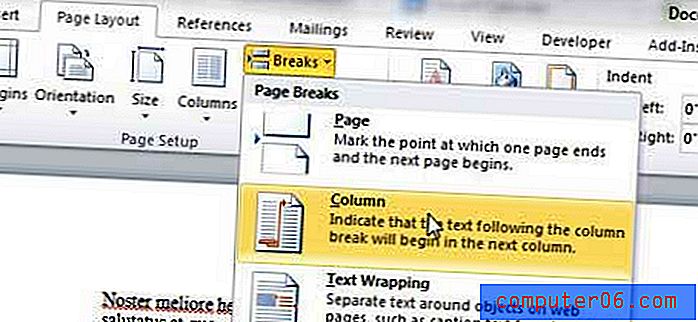
Всеки текст след избраната от вас точка на прекъсване ще бъде показан в следващата колона, както и всяко допълнително въвеждане, което правите след точката на вмъкване на прекъсването на колоната. За да получите по-добро визуално разбиране на мястото, където се намира прекъсването на вашата колона, можете да щракнете върху раздела Начало в горната част на прозореца, след което щракнете върху бутона Покажи / скрий бутона в секцията Параграф на лентата.
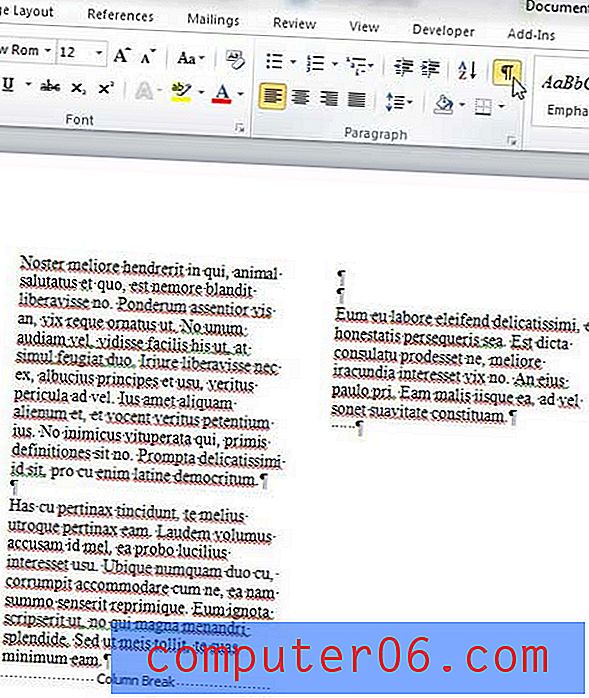
Това показва всички маркировки на абзаци и символи за форматиране, които обикновено са скрити във вашия документ, включително всички прекъсвания на колоните, които може да сте поставили.